Bemærk!: Denne artikel er tjent sit formål, og fjernes snart. For at forhindre meddelelser om "Siden blev ikke fundet", fjerner vi de links, som vi kender til. Hvis du har oprettet links til denne side, skal du fjerne dem og sammen vi internettet tilsluttet.
Du kan oprette en ny punkttegnstype til en opstilling ved at ændre punkttegn til symboler eller billeder eller ved at ændre skriftstørrelsen og justeringen af punkttegnene. Når du har tilpasset dem, kan du gemme disse indstillinger som en typografi og bruge den igen og igen.
Oprette en punkttegnstype ved hjælp af symboler
-
Markér den tekst eller den opstilling, du vil oprette en punkttegnstype til ved hjælp af symboler.
-
Klik på pilen ud for Punkttegn under fanen Hjem, og klik derefter på Definer nyt punkttegn.
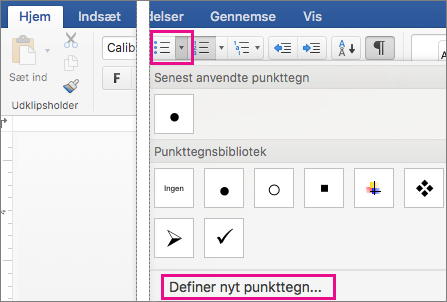
-
Klik på Punkttegn, og klik derefter på det symbol, du vil bruge, i dialogboksen Symbol.
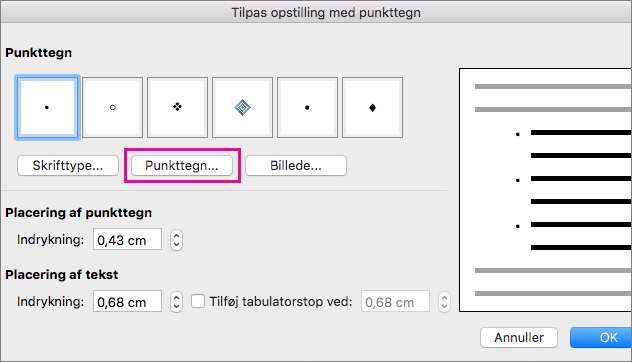
-
Klik på OK, og klik derefter på OK igen for at gemme punkttegnstypen.
Oprette en billedpunkttegnstype
-
Markér den tekst eller opstilling med punkttegn, som du vil oprette en ny billedpunkttegnstype for.
-
Klik på pilen ud for Punkttegn under fanen Hjem, og klik derefter på Definer nyt punkttegn.
-
Klik på Billede, og find derefter det billede, du vil bruge som et punkttegn, markér det, og klik på Indsæt.
-
Se, hvordan det grafiske punkttegn ser ud, og klik på OK for at tilføje det.
Oprette en punkttegnstype med en anden skrifttype
-
Markér den tekst eller punktopstilling, du vil ændre.
-
Klik på pilen ud for Punkttegn under fanen Hjem, og klik derefter på Definer nyt punkttegn.
-
Hvis du vil ændre skrifttypeegenskaberne for punkttegnstypen, skal du klikke på Skrifttype og derefter vælge de ønskede indstillinger under fanerne Skrifttype og Avanceret:
-
På fanen Skrifttype kan du ændre skrifttype, typografi, størrelse, farve, understregningstype, farve på understregning og effekter for punkttegnet.
-
På fanen Avanceret kan du ændre tegnafstanden og avancerede typografiegenskaber.
-
-
Klik på OK, og klik derefter på OK igen for at gemme typografien.
Oprette en punkttegnstype med en anden justering
-
Markér den tekst eller punktopstilling, du vil ændre.
-
Klik på pilen ud for Punkttegn under fanen Hjem, og klik derefter på Definer nyt punkttegn.
-
Brug pilene til at vælge en værdi for, hvor du vil rykke punkttegnene til, i feltet Indryk til under Placering af punkttegn.
-
Brug pilene til at vælge en værdi for, hvor du vil rykke teksten til, i feltet Indryk til under Placering af tekst. Hvis du vil tilføje et tabulatorstop, skal du angive placeringen af tabulatorstoppet i Tilføj tabulatorstop ved.
-
Klik på OK for at gemme punkttegnsjusteringen.










